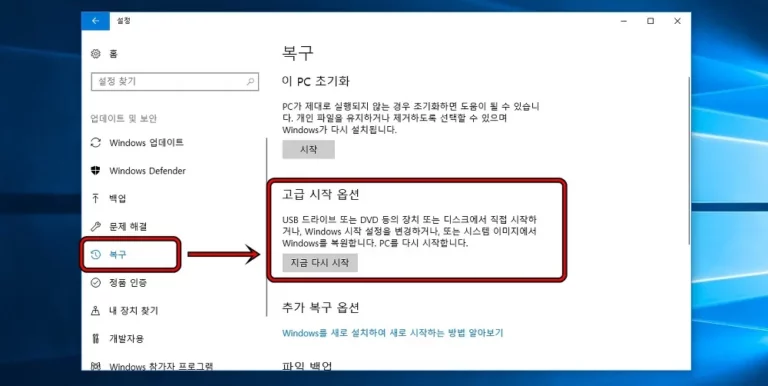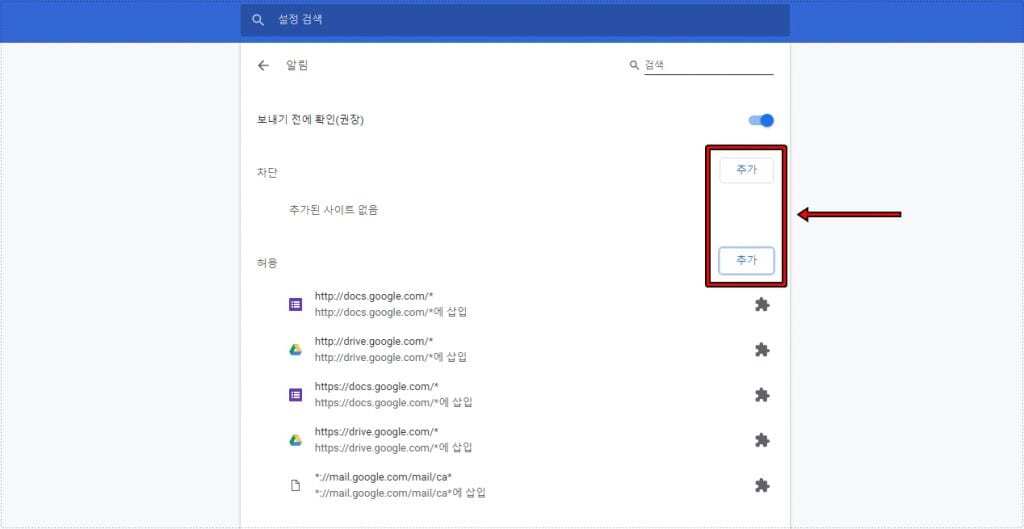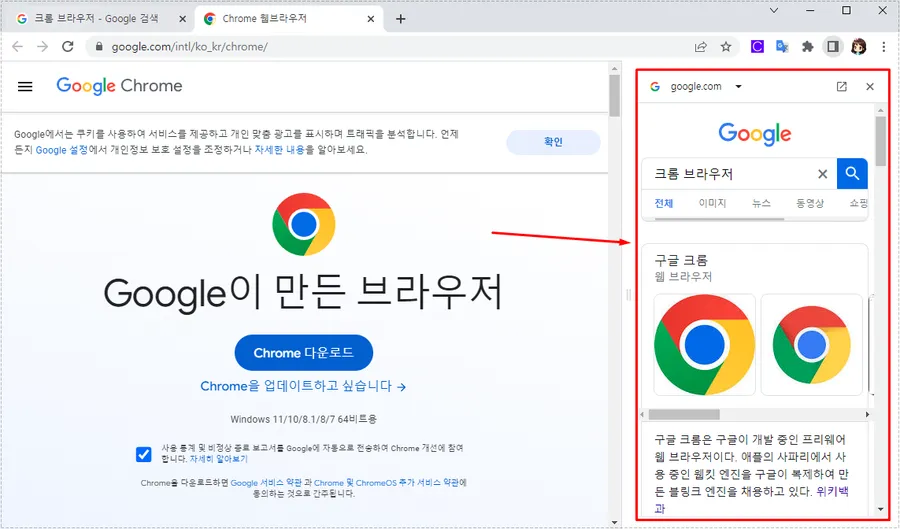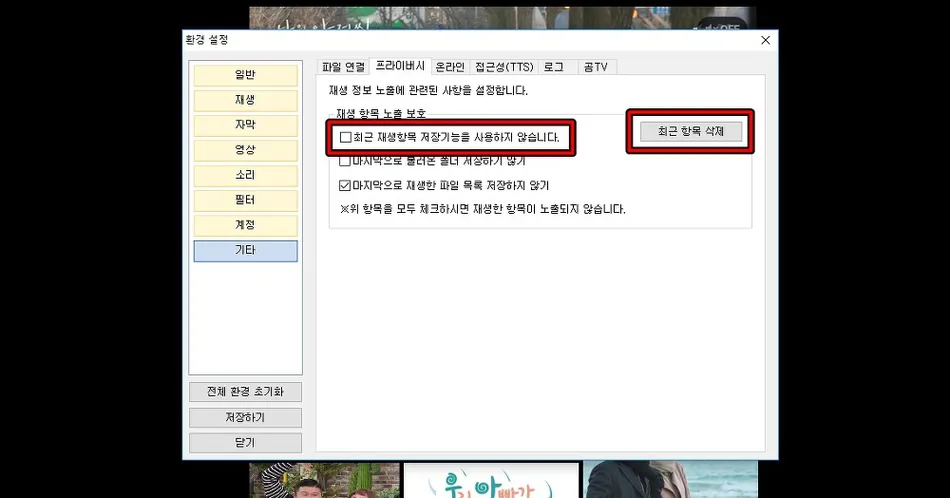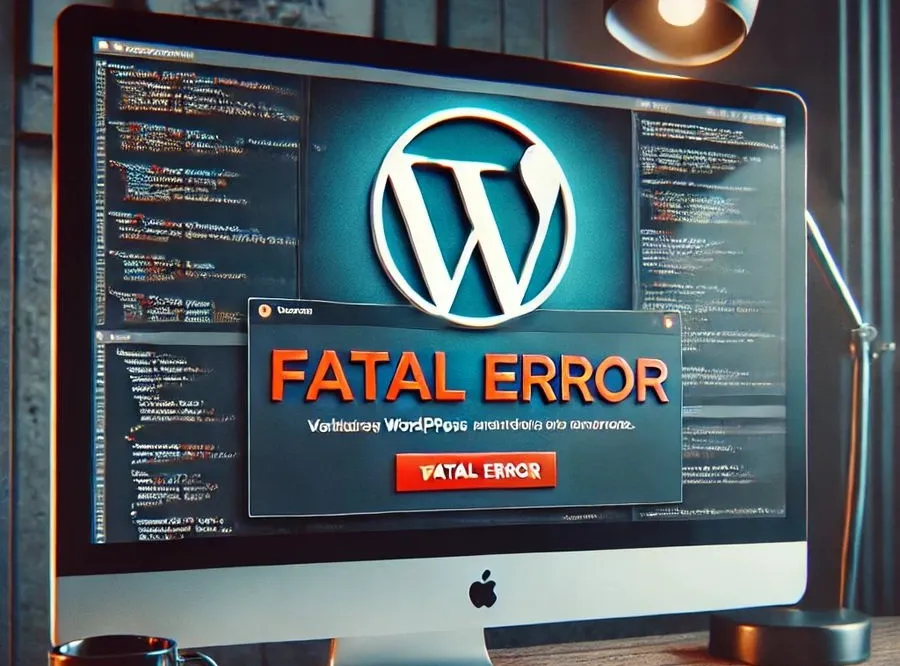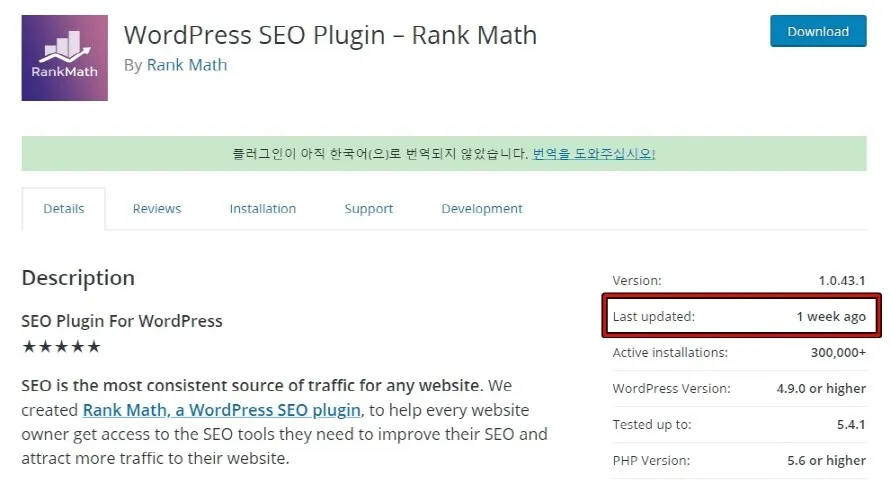토렌트 파일 삭제는 다운로드 받은 폴더에서 지속적으로 삭제를 하시는 분들은 있을 것입니다. 근데 자주 다운로드 받는 분들은 삭제하는 것은 놓치게 될 때가 있고 윈도우가 기록을 한다는 것을 모르시는 분들도 있습니다.
그래서 윈도우에 저장되어 있는 토렌트 기록들을 지우는 방법과 함께 토렌트 파일을 찾아서 삭제를 도와주는 프로그램을 소개해드릴까 합니다. 둘 다 어렵지 않은 방법이기 때문에 누구나 쉽게 토렌트 파일을 삭제하실 수 있을 것입니다.
목차
숨긴 항목 보기 설정
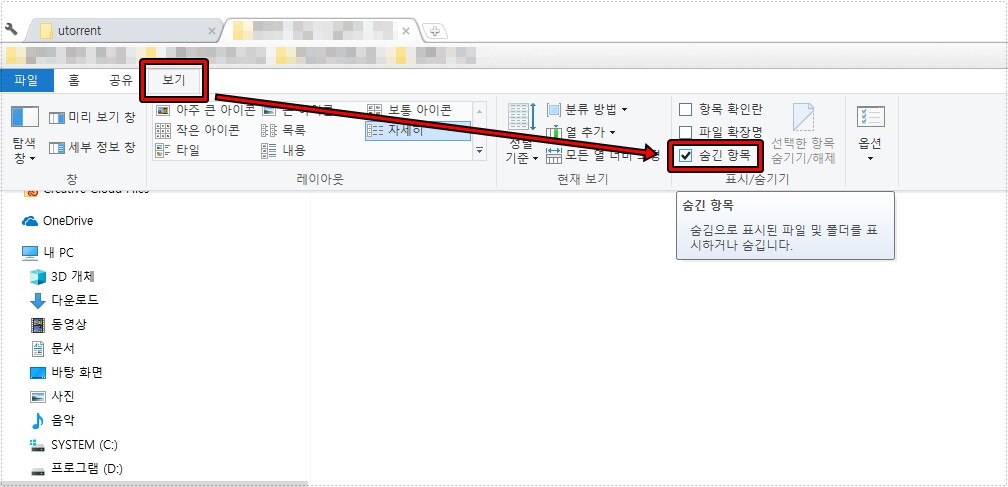
먼저 윈도우에 기록되어 있는 파일들은 숨겨져 있기 때문에 보이게 설정을 해야 합니다. 윈도우 탐색기 상단 메뉴에서 보기를 클릭하게 되면 우측 끝에 숨긴 항목을 볼 수 있고 이것을 체크하시면 됩니다.
윈도우 기록 파일 위치
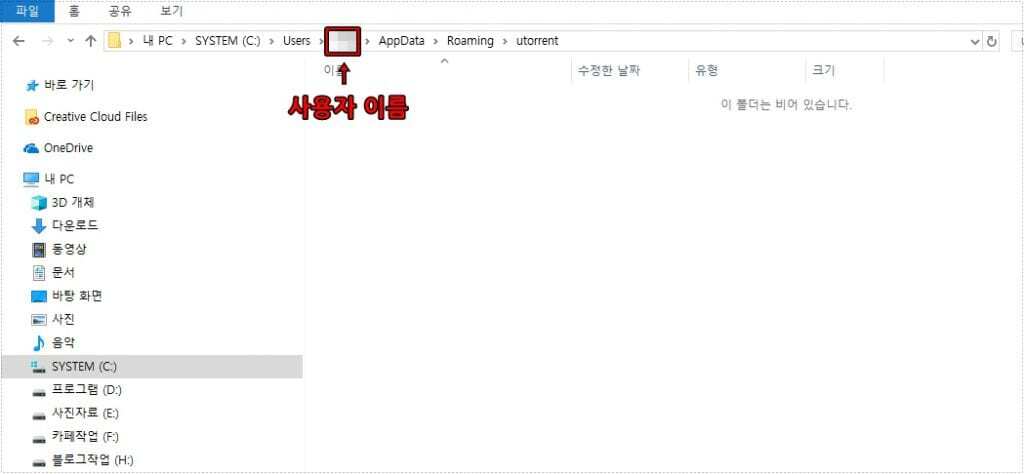
숨긴 항목 보기 설정을 하였다면 윈도우 탐색기에서 C:\User\사용자이름\AppData\Roaming\uTorrent로 찾아서 들어가게 되면 기록되어진 토렌트 파일들을 볼 수 있습니다. 저는 삭제를 한 상태이기 때문에 아무 것도 없는 상태로 나옵니다.
이곳의 파일들을 모두 삭제를 하면 되는데 토렌트를 사용하면 다시 쌓이기 때문에 주기적으로 삭제를 해주시면 됩니다.
토렌트 파일 삭제 프로그램
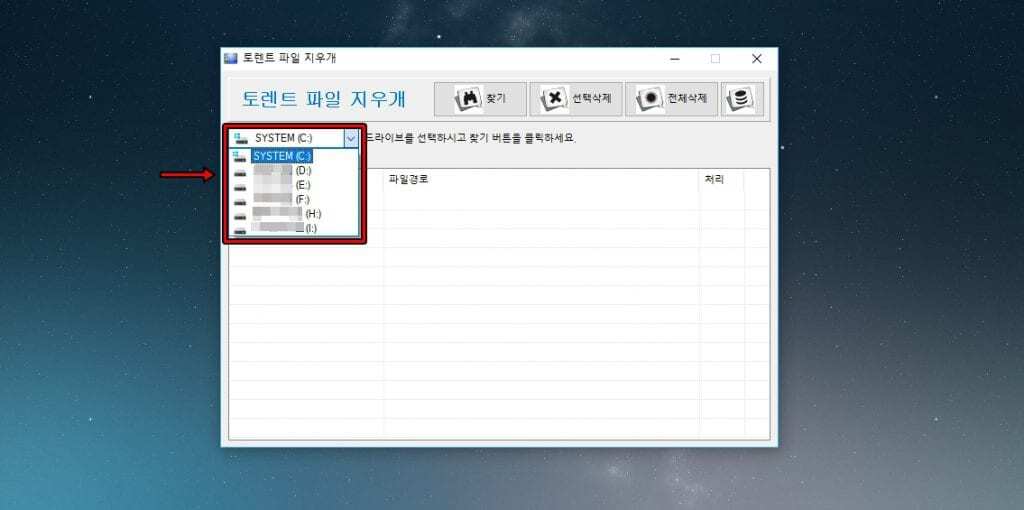
윈도우 기록 파일 뿐만 아니라 드라이브에 있는 파일들을 찾아서 삭제해주는 프로그램이 있어서 찾는 것이 힘든 분들은 이것을 사용하시는 것이 편합니다. 하단에 있는 프로그램을 다운받아서 실행하게 되면 위에 표시한 곳을 클릭하게 되면 드라이브를 선택할 수 있습니다 .
프로그램은 설치를 진행하지 않고 실행 파일만 있습니다.
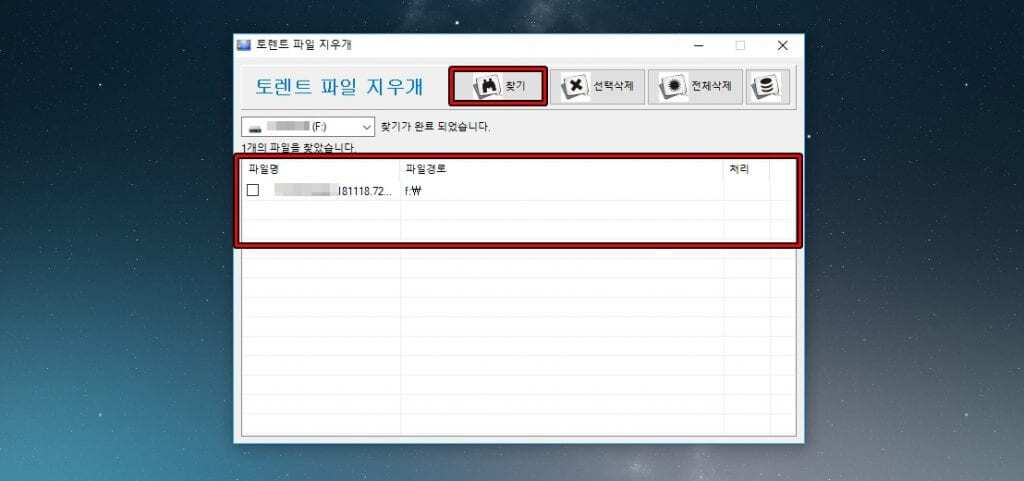
토렌트 파일 지우개를 실행해서 드라이브를 선택했다면 위에 찾기 버튼을 클릭하게 되면 파일 찾는 검색이 시작됩니다. 그리고 아래에 검색 결과를 볼 수 있고 찾았다면 선택 삭제, 전체 삭제를 선택해서 지우시면 됩니다.
토렌트를 사용하시는 분들이라면 파일이 문제가 생길 수도 있다는 생각을 하게 되는데 실시간 감시 백신 프로그램은 반드시 실행하시고 다운로드를 다 받았다면 파일은 삭제를 하는 것이 좋으며 다운로드 받은 파일도 사용하지 않으신다면 삭제하는 해주는 것이 좋습니다.
저도 외국의 자료들을 찾기 때문에 토렌트를 사용했었는데 컴퓨터가 갑가지 안되는 상황이 온 적이 있었습니다. 오랫동안 백신 프로그램을 사용하지 않은 것과 토렌트 파일을 그대로 둔 것이 원인이었던 같습니다. 그 이후로 실시간 백신 프로그램을 설치하고 주기적으로 삭제를 해주고 있습니다.
▶ 바탕 화면 슬라이드 쇼 만드는 Wallpaper Studio 앱